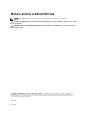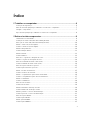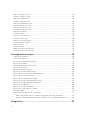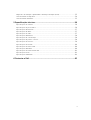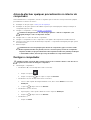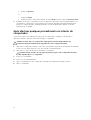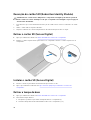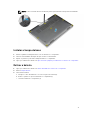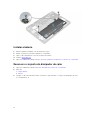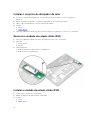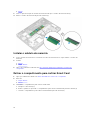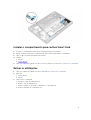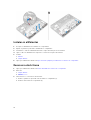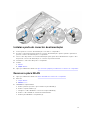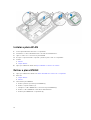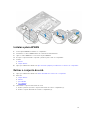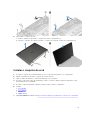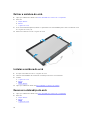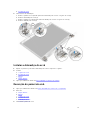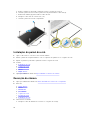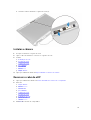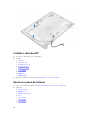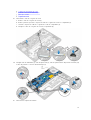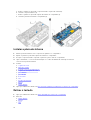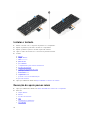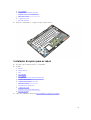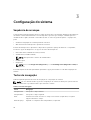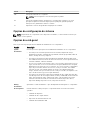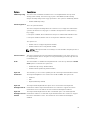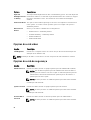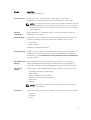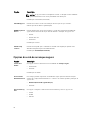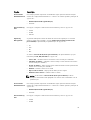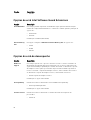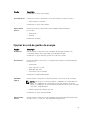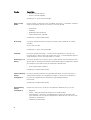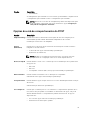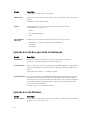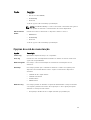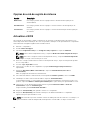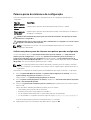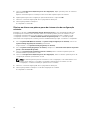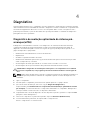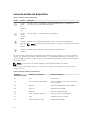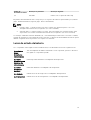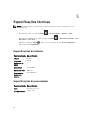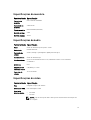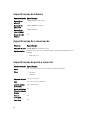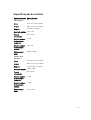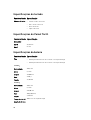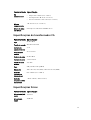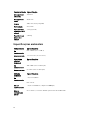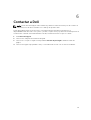Dell Latitude E7270 Manual do proprietário
- Tipo
- Manual do proprietário

Dell Latitude E7270
Manual do proprietário
Modelo regulamentar: P26S
Tipo regulamentar: P26S001

Notas, avisos e advertências
NOTA: Uma NOTA indica informações importantes para melhor utilizar o computador.
AVISO: Um AVISO indica potenciais danos do hardware ou a perda de dados e explica como evitar
o problema.
ADVERTÊNCIA: Uma ADVERTÊNCIA indica potenciais danos no equipamento, lesões pessoais ou
mesmo morte.
Copyright © 2015 Dell Inc. Todos os direitos reservados. Este produto está protegido por leis de copyright e de
propriedade intelectual dos EUA e internacionais. Dell
™
e o logótipo da Dell são marcas comerciais da Dell Inc. nos
Estados Unidos e/ou noutras jurisdições. Todas as outras marcas e nomes aqui mencionados podem ser marcas
comerciais das respetivas empresas.
2016 -04
Rev. A02

Índice
1 Trabalhar no computador................................................................................... 6
Instruções de segurança.......................................................................................................................6
Antes de efectuar qualquer procedimento no interior do computador.............................................7
Desligar o computador..........................................................................................................................7
Após efectuar qualquer procedimento no interior do computador...................................................8
2 Retirar e instalar componentes..........................................................................9
Ferramentas recomendadas................................................................................................................. 9
Instalação do cartão SIM (Subscriber Identity Module)....................................................................... 9
Remoção do cartão SIM (Subscriber Identity Module)......................................................................10
Retirar o cartão SD (Secure Digital).................................................................................................... 10
Instalar o cartão SD (Secure Digital)................................................................................................... 10
Retirar a tampa da base.......................................................................................................................10
Instalar a tampa da base...................................................................................................................... 11
Retirar a bateria.................................................................................................................................... 11
Instalar a bateria...................................................................................................................................12
Remover o conjunto do dissipador de calor......................................................................................12
Instalar o conjunto do dissipador de calor.........................................................................................14
Remover a unidade de estado sólido (SSD)....................................................................................... 14
Instalar a unidade de estado sólido (SSD).......................................................................................... 14
Remover a placa SSD PCIe opcional.................................................................................................. 15
Instalar a placa SSD PCIe opcional..................................................................................................... 15
Retirar o módulo de memória.............................................................................................................15
Instalar o módulo de memória........................................................................................................... 16
Retirar o compartimento para cartões Smart Card........................................................................... 16
Instalar o compartimento para cartões Smart Card...........................................................................17
Retirar os altifalantes............................................................................................................................17
Instalar os altifalantes.......................................................................................................................... 18
Remover a dock frame........................................................................................................................18
Instalar a dock frame...........................................................................................................................19
Retirar a bateria de célula tipo moeda................................................................................................19
Instalar a bateria de célula tipo moeda..............................................................................................20
Retirar a porta do conector de alimentação..................................................................................... 20
Instalar a porta do conector de alimentação.....................................................................................21
Remover a placa WLAN.......................................................................................................................21
Instalar a placa WLAN......................................................................................................................... 22
Retirar a placa WWAN......................................................................................................................... 22
Instalar a placa WWAN........................................................................................................................23
3

Retirar o conjunto do ecrã..................................................................................................................23
Instalar o conjunto do ecrã.................................................................................................................25
Retirar a moldura do ecrã...................................................................................................................26
Instalar a moldura do ecrã..................................................................................................................26
Remover a dobradiça do ecrã............................................................................................................ 26
Instalar a dobradiça do ecrã................................................................................................................27
Remoção do painel do ecrã................................................................................................................27
Instalação do painel do ecrã.............................................................................................................. 28
Remoção da câmara...........................................................................................................................28
Instalar a câmara................................................................................................................................. 29
Remover o cabo de eDP.....................................................................................................................29
Instalar o cabo de eDP........................................................................................................................30
Remover a placa de sistema...............................................................................................................30
Instalar a placa de sistema.................................................................................................................. 32
Retirar o teclado .................................................................................................................................32
Instalar o teclado.................................................................................................................................34
Remoção do apoio para as mãos ......................................................................................................34
Instalação do apoio para as mãos......................................................................................................35
3 Configuração do sistema.................................................................................. 36
Sequência de arranque....................................................................................................................... 36
Teclas de navegação...........................................................................................................................36
Opções da configuração do sistema..................................................................................................37
Opções do ecrã geral..........................................................................................................................37
System Configuration screen options................................................................................................38
Opções do ecrã vídeo........................................................................................................................ 40
Opções do ecrã de segurança........................................................................................................... 40
Opções do ecrã de arranque seguro................................................................................................. 42
Opções de ecrã Intel Software Guard Extensions ............................................................................44
Opções do ecrã de desempenho...................................................................................................... 44
Opções do ecrã de gestão de energia...............................................................................................45
Opções do ecrã de comportamento do POST..................................................................................47
Opções do ecrã de suporte da virtualização.....................................................................................48
Opções do ecrã Wireless....................................................................................................................48
Opções do ecrã de manutenção....................................................................................................... 49
Opções do ecrã de registo do sistema.............................................................................................. 50
Actualizar o BIOS ............................................................................................................................... 50
Palavra-passe do sistema e de configuração.....................................................................................51
Atribuir uma palavra-passe do sistema e uma palavra-passe de configuração......................... 51
Eliminar ou alterar uma palavra-passe do sistema e/ou de configuração existente................. 52
4 Diagnóstico..........................................................................................................53
4

Diagnóstico de avaliação optimizada do sistema pré-arranque (ePSA)........................................... 53
Luzes de estado do dispositivo...........................................................................................................54
Luzes de estado da bateria................................................................................................................. 55
5 Especificações técnicas.....................................................................................56
Especificações do sistema..................................................................................................................56
Especificações do processador..........................................................................................................56
Especificações da memória................................................................................................................ 57
Especificações de áudio......................................................................................................................57
Especificações do vídeo......................................................................................................................57
Especificações da Câmara..................................................................................................................58
Especificações de comunicação........................................................................................................58
Especificações de porta e conector...................................................................................................58
Especificações do monitor.................................................................................................................59
Especificações do teclado..................................................................................................................60
Especificações do Painel Táctil.......................................................................................................... 60
Especificações da bateria................................................................................................................... 60
Especificações do transformador CA.................................................................................................61
Especificações físicas.......................................................................................................................... 61
Especificações ambientais..................................................................................................................62
6 Contactar a Dell..................................................................................................63
5

1
Trabalhar no computador
Instruções de segurança
Utilize as seguintes directrizes de segurança para ajudar a proteger o computador de potenciais danos, e
para ajudar a assegurar a sua segurança pessoal. Salvo indicação em contrário, cada procedimento neste
documento pressupõe a existência das seguintes condições:
• Leu as informações de segurança fornecidas com o computador.
• É possível substituir ou, se adquirido em separado, instalar um componente ao efectuar o
procedimento de remoção na ordem inversa.
ADVERTÊNCIA: Desconecte a totalidade das fontes de alimentação eléctrica antes de proceder à
abertura de tampas ou painéis do computador. Após terminar os trabalhos no interior do
computador, apenas conecte a fonte de alimentação eléctrica após ter colocado a totalidade das
tampas, painéis e parafusos.
ADVERTÊNCIA: Antes de trabalhar no interior do computador, leia as informações de segurança
fornecidas com o mesmo. Para obter informações adicionais sobre melhores práticas de
segurança, consulte a página principal de Conformidade regulamentar em www.dell.com/
regulatory_compliance .
AVISO: Muitas das reparações só podem ser efectuadas por um técnico de assistência qualificado.
Apenas deverá efectuar a resolução de problemas e algumas reparações simples, conforme
autorizado na documentação do produto ou como orientado pelo serviço de assistência on-line
ou por telefone e pela equipa de suporte. Os danos causados por assistência não autorizada pela
Dell não são abrangidos pela garantia. Leia e siga as instruções sobre segurança fornecidas com o
produto.
AVISO: Para evitar descargas electrostáticas, ligue-se à terra utilizando uma faixa de terra para
pulso ou tocando periodicamente numa superfície metálica não pintada, tal como um conector
na parte posterior do computador.
AVISO: Manuseie cuidadosamente os componentes e as placas. Não toque nos componentes ou
nos contactos da placa. Segure a placa pelas extremidades ou pelo suporte metálico de
instalação. Segure nos componentes, como um processador, pelas extremidades e não pelos
pinos.
AVISO: Quando desligar um cabo, puxe pelo respectivo conector ou pela patilha e não pelo
próprio cabo. Alguns cabos possuem conectores com patilhas de bloqueio. Se estiver a desligar
este tipo de cabo, prima as patilhas de bloqueio antes de desligar o cabo. À medida que puxa os
conectores, mantenha-os alinhados para evitar que os pinos do conector dobrem. Do mesmo
modo, antes de ligar um cabo, certifique-se de ambos os conectores estão correctamente
orientados e alinhados.
NOTA: Pode haver diferenças de aparência entre a cor do computador e determinados
componentes em relação aos apresentados nas ilustrações deste documento.
6

Antes de efectuar qualquer procedimento no interior do
computador
Para evitar danificar o computador, execute os seguintes passos antes de começar a efectuar qualquer
procedimento no interior do mesmo.
1. Certifique-se de que segue o Instruções de segurança.
2. Certifique-se de que a superfície de trabalho é plana e que está limpa para evitar que a tampa do
computador fique riscada.
3. Desligue o computador, consulte Desligar o computador.
AVISO: Para desligar um cabo de rede, desligue primeiro o cabo do computador e, em
seguida, desligue o cabo do dispositivo de rede.
4. Desligue todos os cabos de rede do computador.
5. Desligue o computador e todos os dispositivos a ele ligados das respectivas tomadas eléctricas.
6. Pressione sem soltar o botão de alimentação enquanto o computador é desligado para ligar a placa
de sistema à terra.
7. Retire a tampa.
AVISO: Antes de tocar em qualquer parte interior do computador, ligue-se à terra tocando
numa superfície metálica não pintada, tal como o metal na parte posterior do computador.
Enquanto trabalha, toque periodicamente numa superfície metálica não pintada para dissipar
a electricidade estática, uma vez que esta pode danificar os componentes internos.
Desligar o computador
AVISO: Para evitar a perda de dados, guarde e feche todos os ficheiros abertos e saia de todos os
programas abertos antes de desligar o computador.
1. Para desligar o computador:
• No Windows 10 (com um dispositivo táctil ou um rato):
1. Clique ou toque no .
2. Clique ou toque no depois clique ou toque em Encerrar.
• No Windows 8 (com um dispositivo táctil ou um rato):
1. Passe o dedo a partir da margem direita do ecrã, abra o menu Atalhos e seleccione
Definições.
2. Toque no e depois seleccione Encerrar
• No Windows 8 (com um rato):
1. Aponte para o canto superior direito do ecrã e clique em Definições.
2. Clique no e depois seleccione Encerrar.
• No Windows 7:
1. Clique em Iniciar
7

2. Clique em Encerrar.
ou
1. Clique em Iniciar
2. Clique na seta no canto inferior direito do menu Iniciar, e depois clique em Encerrar sessão.
2. Certifique-se de que o computador e todos os dispositivos anexados se encontram desligados. Se o
computador e os dispositivos a estes ligados não se tiverem desligado automaticamente quando
encerrou o sistema operativo, mantenha premido o botão de alimentação durante cerca de 6
segundos para os desligar.
Após efectuar qualquer procedimento no interior do
computador
Uma vez concluído o procedimento de reposição do componente, certifique-se de que liga os
dispositivos externos, placas e cabos antes de ligar o computador.
AVISO: Para evitar danos no computador, utilize apenas a bateria designada para este
computador Dell. Não utilize baterias específicas de outros computadores Dell.
1. Ligue todos os dispositivos externos, tais como um replicador de portas ou uma base de multimédia,
e volte a colocar todas as placas, como por exemplo, uma ExpressCard.
2. Ligue todos os cabos de telefone ou de rede ao computador.
AVISO: Para ligar um cabo de rede, ligue em primeiro lugar o cabo ao dispositivo de rede e,
em seguida, ligue-o ao computador.
3. Volte a colocar a bateria.
4. Volte a colocar a tampa da base.
5. Ligue o computador e todos os dispositivos anexados às respectivas tomadas eléctricas.
6. Ligue o computador.
8

2
Retirar e instalar componentes
Esta secção fornece informações detalhadas sobre como retirar ou instalar os componentes do
computador.
Ferramentas recomendadas
Os procedimentos descritos neste documento requerem as seguintes ferramentas:
• Chave de parafusos de ponta chata pequena
• Chave de parafusos Phillips
• Instrumento aguçado em plástico
Instalação do cartão SIM (Subscriber Identity Module)
1. Siga o procedimento indicado em Após efectuar qualquer procedimento no interior do computador.
2. Introduza um clip ou uma ferramenta de remoção de cartão SIM no orifício para remover o tabuleiro
do cartão SIM [1].
3. Coloque o cartão SIM no respetivo suporte [2].
4. Empurre o tabuleiro do cartão SIM para dentro da ranhura até que encaixe no lugar.
9

Remoção do cartão SIM (Subscriber Identity Module)
AVISO: Remover o cartão micro-SIM quando o computador está ligado pode causar a perda de
dados ou danos no cartão. Certifique-se de que o computador está desligado ou que as ligações
de rede estão desativadas.
1. Introduza um clip ou uma ferramenta de remoção de cartão SIM no orifício no tabuleiro do cartão
SIM.
2. Retire o cartão SIM do respetivo tabuleiro.
3. Empurre o tabuleiro do cartão SIM para dentro da ranhura até que encaixe no lugar.
Retirar o cartão SD (Secure Digital)
1. Siga o procedimento indicado em Antes de trabalhar no interior do computador.
2. Empurre o cartão SD para dentro para retirá-lo do computador. Deslize o cartão SD para fora do
computador.
Instalar o cartão SD (Secure Digital)
1. Deslize o cartão SD para dentro da ranhura até que encaixe no sítio.
2. Siga os procedimentos indicados em Após efectuar qualquer procedimento no interior do
computador.
Retirar a tampa da base
1. Siga o procedimento indicado em Antes de trabalhar no interior do computador.
2. Para retirar a tampa da base:
a. Desaperte os parafusos que fixam a tampa da base ao computador [1].
b. Levante a tampa de base da extremidade e retire-a do computador [2, 3].
10

NOTA: Pode necessitar de uma ferramenta plástica para libertar a tampa das extremidades.
Instalar a tampa da base
1. Alinhe as patilhas na tampa de base com as ranhuras no computador.
2. Prima as extremidades da tampa até que encaixe correctamente.
3. Aperte os parafusos para fixar a tampa da base no computador.
4. Siga o procedimento indicado em Após efectuar qualquer procedimento no interior do computador.
Retirar a bateria
1. Siga o procedimento indicado em Antes de trabalhar no interior do computador.
2. Retire a tampa da base.
3. Para retirar a bateria:
a. Desligue o cabo da bateria do conector na placa de sistema [1].
b. Retire os parafusos que fixa a bateria ao computador[2].
c. Levante a bateria do computador [3].
11

Instalar a bateria
1. Alinhe as patilhas na bateria com as ranhuras no apoio.
2. Aperte os parafusos para fixar a bateria no computador.
3. Ligue o cabo da bateria ao conector na placa de sistema.
4. Instale a tampa da base.
5. Siga o procedimento indicado em Após efectuar qualquer procedimento no interior do computador.
Remover o conjunto do dissipador de calor
1. Siga o procedimento indicado em Antes de trabalhar no interior do computador.
2. Remover:
a. tampa da base
b. bateria
3. Desligue o cabo da ventoinha e retire os parafusos que prendem o conjunto do dissipador de calor
ao computador [1, 2].
12

4. Para retirar o dissipador de calor:
a. Desaperte os parafusos que fixam o conjunto do dissipador de calor à placa de sistema [1, 2, 3, 4].
b. Levante o conjunto do dissipador de calor da placa de sistema [5].
13

Instalar o conjunto do dissipador de calor
1. Coloque o conjunto do dissipador de calor na placa de sistema e alinhe-o com os suportes de
parafusos.
2. Aperte os parafusos para fixar o conjunto do dissipador de calor à placa de sistema.
3. Ligue o cabo da ventoinha ao conector na placa de sistema.
4. Instalar:
a. bateria
b. tampa da base
5. Siga o procedimento indicado em Após efectuar qualquer procedimento no interior do computador.
Remover a unidade de estado sólido (SSD)
1. Siga o procedimento indicado em Antes de trabalhar no interior do computador.
2. Remover:
a. tampa da base
b. bateria
3. Para retirar a SSD:
a. Retire o parafuso que fixa a SSD ao computador [1].
b. Retire a SSD do computador [2].
Instalar a unidade de estado sólido (SSD)
1. Insira a SSD no conector no computador.
2. Aperte o parafuso para fixar a SSD ao computador.
3. Instalar:
a. bateria
b. tampa da base
14

4. Siga o procedimento indicado em Após efectuar qualquer procedimento no interior do computador.
Remover a placa SSD PCIe opcional
1. Siga o procedimento indicado em Antes de trabalhar no interior do computador.
2. Remover:
a. tampa da base
b. bateria
3. Para retirar a placa SSD PCIe:
a. Retire os parafusos que fixam o suporte SSD à SSD [1].
b. Retire o suporte SSD [2].
c. Retire o SSD do computador [3].
Instalar a placa SSD PCIe opcional
1. Coloque o clipe SSD na ranhura do computador.
2. Aperte o parafuso para fixar o clipe SSD ao computador.
3. Insira a placa SSD no conector no computador.
4. Coloque o suporte SSD sobre a SSD e aperte os parafusos para fixá-lo ao computador.
5. Instalar:
a. bateria
b. tampa da base
6. Siga o procedimento indicado em Após efectuar qualquer procedimento no interior do computador.
Retirar o módulo de memória
1. Siga o procedimento indicado em Antes de trabalhar no interior do computador.
2. Remover:
a. tampa da base
15

b. bateria
3. Puxe os clipes de fixação do módulo de memória até que o módulo de memória saia [1].
4. Retire o módulo de memória da placa de sistema [2].
Instalar o módulo de memória
1. Insira o módulo de memória no encaixe do módulo de memória até os clipes fixarem o módulo de
memória.
2. Instalar:
a. bateria
b. tampa da base
3. Siga os procedimentos indicados em Após efectuar qualquer procedimento no interior do
computador.
Retirar o compartimento para cartões Smart Card
1. Siga o procedimento indicado em Antes de trabalhar no interior do computador.
2. Remover:
a. tampa da base
b. bateria
3. Para retirar o compartimento para cartões Smart Card:
a. Desligue o cabo táctil [1,2].
b. Retire os parafusos que fixam o compartimento para cartões Smart Card à placa de sistema [3].
c. Levante o compartimento para cartões Smart Card da placa de sistema [4].
16

Instalar o compartimento para cartões Smart Card
1. Coloque o compartimento para cartões Smart Card na placa de sistema.
2. Aperte o parafuso para fixar o compartimento para cartões Smart Card ao computador.
3. Ligue o cabo do painel táctil à placa de sistema.
4. Instalar:
a. bateria
b. tampa da base
5. Siga o procedimento indicado em Após efectuar qualquer procedimento no interior do computador.
Retirar os altifalantes
1. Siga o procedimento indicado em Antes de trabalhar no interior do computador.
2. Remover:
a. tampa da base
b. bateria
3. Para remover o altifalante:
a. Desligue o cabo dos altifalantes [1].
b. Retire o cabo do altifalante [2].
c. Retire os parafusos que ligam o altifalante ao computador [3].
d. Retire o altifalante do computador [4] .
17

Instalar os altifalantes
1. Coloque os altifalantes nas ranhuras no computador.
2. Aperte os parafusos para fixar o altifalante ao computador.
3. Encaminhe o cabo do altifalante através dos clipes de retenção na dock frame.
4. Ligue o cabo do altifalante aos respectivos conectores na placa de sistema.
5. Instalar:
a. bateria
b. tampa da base
6. Siga o procedimento indicado em Após efectuar qualquer procedimento no interior do computador.
Remover a dock frame
1. Siga o procedimento indicado em Antes de trabalhar no interior do computador.
2. Remover:
a. tampa da base
b. bateria
3. Para remover os connectores dock frame:
a. Retire os parafusos que fixam a dock frame ao computador [1].
b. Retire a dock frame do computador [2].
18

Instalar a dock frame
1. Coloque a dock frame no computador.
2. Aperte os parafusos para fixar a dock frame ao computador.
3. Instalar:
a. bateria
b. tampa da base
4. Siga o procedimento listado em Após trabalhar no interior do sistema.
Retirar a bateria de célula tipo moeda
1. Siga o procedimento indicado em Antes de trabalhar no interior do computador.
2. Remover:
a. tampa da base
b. bateria
3. Para remover a bateria de célula tipo moeda:
a. Desligue o cabo da bateria de célula tipo moeda do conector na placa de sistema [1].
b. Levante a bateria de célula tipo moeda para soltá-la da fita adesiva e remova-a da placa de
sistema [2].
19

Instalar a bateria de célula tipo moeda
1. Insira a bateria de célula tipo moeda no encaixe da placa de sistema.
2. Ligue o cabo da bateria de célula tipo moeda ao conector na placa de sistema.
3. Instalar:
a. bateria
b. tampa da base
4. Siga o procedimento indicado em Após efectuar qualquer procedimento no interior do computador.
Retirar a porta do conector de alimentação
1. Siga o procedimento indicado em Antes de trabalhar no interior do computador.
2. Remover:
a. tampa da base
b. bateria
3. Para retirar a porta do conector de alimentação:
a. Retire o cabo eDP [1].
b. Desligue o cabo da porta do conector de alimentação do computador [2].
c. Retire os parafusos para soltar o suporte de metal na porta do conector de alimentação [3] .
d. Levante o suporte metálico do computador [4].
e. Retire a porta do conector de alimentação do computador [5] .
20
A página está carregando ...
A página está carregando ...
A página está carregando ...
A página está carregando ...
A página está carregando ...
A página está carregando ...
A página está carregando ...
A página está carregando ...
A página está carregando ...
A página está carregando ...
A página está carregando ...
A página está carregando ...
A página está carregando ...
A página está carregando ...
A página está carregando ...
A página está carregando ...
A página está carregando ...
A página está carregando ...
A página está carregando ...
A página está carregando ...
A página está carregando ...
A página está carregando ...
A página está carregando ...
A página está carregando ...
A página está carregando ...
A página está carregando ...
A página está carregando ...
A página está carregando ...
A página está carregando ...
A página está carregando ...
A página está carregando ...
A página está carregando ...
A página está carregando ...
A página está carregando ...
A página está carregando ...
A página está carregando ...
A página está carregando ...
A página está carregando ...
A página está carregando ...
A página está carregando ...
A página está carregando ...
A página está carregando ...
A página está carregando ...
-
 1
1
-
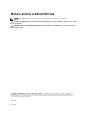 2
2
-
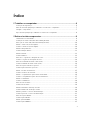 3
3
-
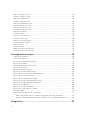 4
4
-
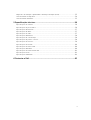 5
5
-
 6
6
-
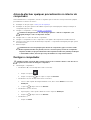 7
7
-
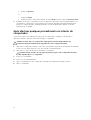 8
8
-
 9
9
-
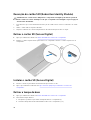 10
10
-
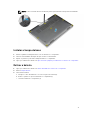 11
11
-
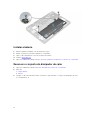 12
12
-
 13
13
-
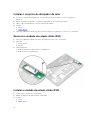 14
14
-
 15
15
-
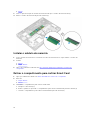 16
16
-
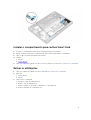 17
17
-
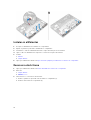 18
18
-
 19
19
-
 20
20
-
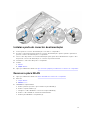 21
21
-
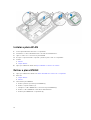 22
22
-
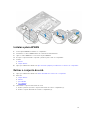 23
23
-
 24
24
-
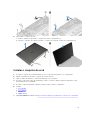 25
25
-
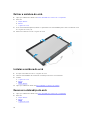 26
26
-
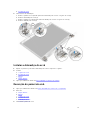 27
27
-
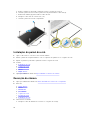 28
28
-
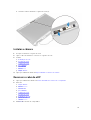 29
29
-
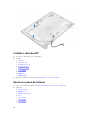 30
30
-
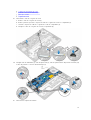 31
31
-
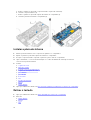 32
32
-
 33
33
-
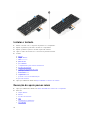 34
34
-
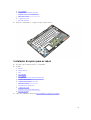 35
35
-
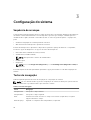 36
36
-
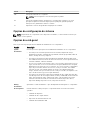 37
37
-
 38
38
-
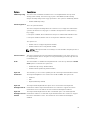 39
39
-
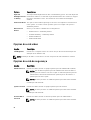 40
40
-
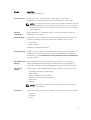 41
41
-
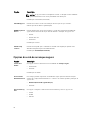 42
42
-
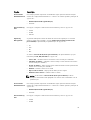 43
43
-
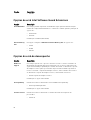 44
44
-
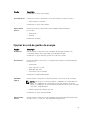 45
45
-
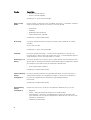 46
46
-
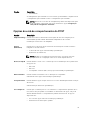 47
47
-
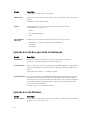 48
48
-
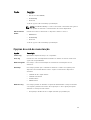 49
49
-
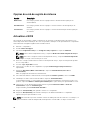 50
50
-
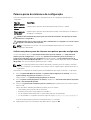 51
51
-
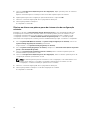 52
52
-
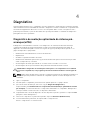 53
53
-
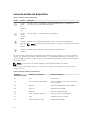 54
54
-
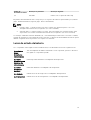 55
55
-
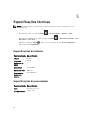 56
56
-
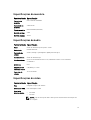 57
57
-
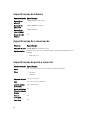 58
58
-
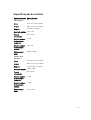 59
59
-
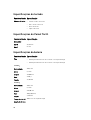 60
60
-
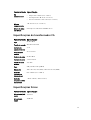 61
61
-
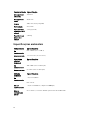 62
62
-
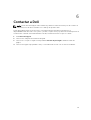 63
63
Dell Latitude E7270 Manual do proprietário
- Tipo
- Manual do proprietário
Artigos relacionados
-
Dell Latitude E7470 Manual do proprietário
-
Dell Precision 3510 Manual do proprietário
-
Dell Latitude E5570 Manual do proprietário
-
Dell Latitude 7280 Manual do proprietário
-
Dell Latitude 7280 Manual do proprietário
-
Dell Precision 7720 Manual do proprietário
-
Dell Latitude 5580 Manual do proprietário
-
Dell Latitude 7480 Manual do proprietário
-
Dell Precision 3520 Manual do proprietário